Vi è mai capitato di ricevere una mail da un contatto la quale contiene alla fine del messaggio una sorta di firma di presentazione? Come è possibile creare la propria firma? Oggi vedremo come fare!
Gmail: Creare una firma
La firma non è utile solo per presentarsi, facendo capire al destinatario del messaggio chi ha di fronte ma anche un’ottimo mezzo per condividere i propri contatti Social o pubblicizzare un blog, un canale Youtube o una pagina Facebook. La firma è personalizzabile tramite un editor di testo, avete la possibilità sia di scrivere dei testi che di caricare foto e ancorare ad esse dei link come la mia:
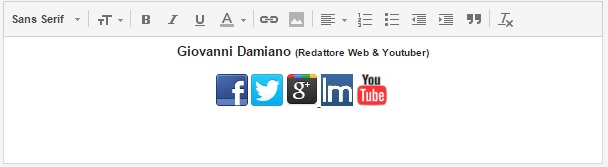
Come è possibile accedere a questa schermata? Seguite i passaggi riportati di seguito:
- Effettuare l’accesso alla vostra Gmail tramite il sito web ufficiale
- Cliccare sull’ingranaggio in alto a destra
- Cliccare su Impostazioni
- Scorrere verso il basso e il gioco è fatto
Potete creare la firma che preferite, io ho scelto di condividere i pulsanti dei vari social network, voi potete optare per una qualsiasi altra cosa, potete utilizzare addirittura il pulsante PAYPAL per la donazione. Scegliete le immagini e i testi più adatti e date vita ad una firma professionale che presenti la vostra persona ogni qual volta invierete una mail. La firma apparirà nella parte inferiore della mail subito dopo il messaggio.
Se volete condividere anche voi i pulsanti social vi basterà recarvi su Google alla sezione Immagini, cercare i pulsanti indicando come grandezza della foto “piccola” e digitando il nome del social network, una volta salvata la foto non dovrete far altro che caricarla nella firma, cliccare su di essa, sull’icona dell’ipertesto e digitare l’url da associare alla foto, salvare et voila, vi ritroverete una firma simile a quella mostrata in alto, dando al destinatario la possibilità di rintracciarvi sui vari social ai quali siete iscritti.
